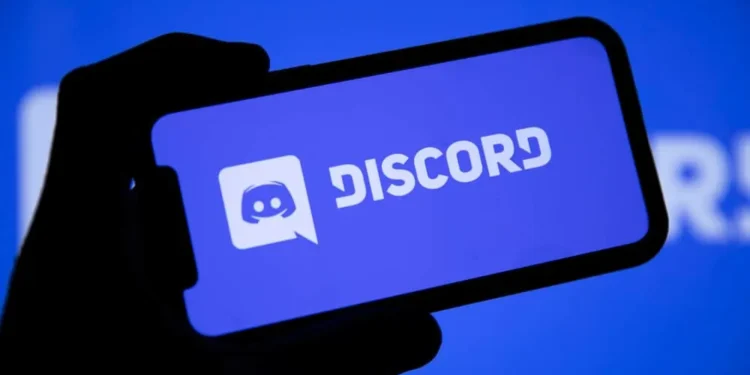Discord dilancarkan sebagai platform di mana pemain boleh menyambung dan mewujudkan komuniti . Selepas pelancarannya, ia perlahan -lahan menjadi popular dengan komuniti lain dan juga dijemput sebagai tapak komunikasi untuk pemesejan dan perkongsian video.
Sistem komuniti Discord dirujuk sebagai pelayan. Pelayan terdiri daripada kumpulan rakan atau komuniti tertentu. Pelayan yang lebih besar boleh menjadi awam, tetapi kebanyakannya kecil dan bergantung kepada jemputan untuk menambah ahli.
Jika anda seorang ahli pelayan Discord tertentu, anda mungkin tertanya -tanya sama ada Discord memberitahu ahli lain apabila anda pergi.
Jawapan cepat
Jawapannya adalah bahawa ia tidak. Apabila anda menyertai pelayan Discord tertentu, pengguna menerima mesej yang mengatakan bahawa anda telah menyertai, tetapi tidak ada mesej yang sama apabila anda pergi. Satu -satunya cara ahli akan tahu bahawa anda telah meninggalkan pelayan adalah jika pentadbir menyimpan bot untuk memeriksa sama ada sesiapa meninggalkan.
Teruskan membaca untuk mengetahui lebih lanjut mengenai pelayan Discord dan cara untuk meninggalkan pelayan Discord tanpa sesiapa yang perasan.
Gambaran keseluruhan meninggalkan pelayan Discord
Seperti yang dinyatakan sebelum ini, pelayan Discord adalah ruang di mana orang menganjurkan diri mereka ke dalam kumpulan atau komuniti. Pengguna boleh membuat pelayan dan mempunyai teks atau saluran suara mereka di bawahnya.
Mereka juga boleh menjemput ahli, memutuskan topik perbincangan dan membuat peraturan yang dikenakan kepada semua ahli.
Dalam saluran teks, ahli menggunakan mesej sembang, imej, dan fail untuk berkomunikasi, sementara dalam saluran suara, pengguna menyambung melalui suara, panggilan video, dan perkongsian skrin.
Anda boleh meninggalkan pelayan Discord pada bila -bila masa yang anda mahukan atau apabila pelayan tidak lagi membincangkan topik, anda berminat.
Walaupun Discord tidak menghantar pemberitahuan apabila anda meninggalkan pelayan , nama anda akan hilang dari senarai ahli pelayan. Ahli yang mengkaji senarai boleh memberitahu apabila anda meninggalkan pelayan.
Catatan
Sila ambil perhatian bahawa meninggalkan pelayan adalah kekal. Sekiranya keahlian pelayan hanya melalui jemputan, anda perlu meminta ahli untuk menghantar pautan jemputan untuk menyertai semula. Atas sebab ini, pastikan anda pasti mengenai keputusan anda sebelum meninggalkan pelayan. Di samping itu, sembang dan fail seperti video dan imej yang anda kongsi di pelayan akan kekal walaupun selepas anda meninggalkan pelayan.
Seterusnya, kami membincangkan langkah -langkah untuk membuat atau meninggalkan pelayan dan kaedah Discord untuk meninggalkan pelayan Discord secara anonim.
Panduan Langkah demi Langkah untuk Membuat Pelayan Perselisihan
Mewujudkan saluran Discord cukup mudah. Ikuti langkah di bawah:
- Lancarkan aplikasi Discord .
- Ketik ikon menu (tiga garisan disusun) di sudut kiri atas.
- Ketik pada ikon tambah di panel kiri.
- Ketik pada pilihan ” Buat Saya Sendiri “.
- Pilih ” untuk kelab atau komuniti ” atau ” untuk saya dan rakan -rakan saya .” Jika anda tidak pasti, ketik “Langkau soalan ini” pada soalan ini.
- Masukkan nama pelayan .
- Muat naik gambar pelayan jika anda mahu.
- Ketik ” Buat pelayan .”
Selepas membuat pelayan, jemput rakan -rakan dengan mengetuk butang “Jemput” di sebelah nama mereka.
Panduan langkah demi langkah untuk meninggalkan pelayan Discord
Meninggalkan pelayan Discord adalah semudah mencipta satu. Inilah cara melakukannya:
- Lancarkan aplikasi Discord .
- Ketik pada pelayan yang ingin anda tinggalkan dari senarai di sebelah kiri skrin anda.
- Ketik tiga titik di sudut kanan atas.
- Ketik pada pilihan ” Tinggalkan Sever “.
- Ketik ” Ya ” untuk mengesahkan.
Tidak boleh meninggalkan pelayan perselisihan secara anonim ?
Seperti yang telah kami tentukan, Discord tidak memberitahu ahli apabila anda meninggalkan pelayan. Tetapi mana -mana ahli yang memeriksa senarai ahli akan tahu anda meninggalkan pelayan.
Berikut adalah beberapa helah yang boleh anda gunakan untuk meninggalkan pelayan Discord secara anonim.
Trick #1: Tukar nama pengguna anda
Langkah pertama untuk meninggalkan pelayan Discord tanpa ada yang perasan adalah menukar nama pengguna dan gambar profil anda. Dengan cara ini, ahli tidak akan dapat mengaitkan maklumat anda dengan akaun anda.
Lebih baik menunggu beberapa hari atau minggu selepas menukar nama pengguna anda sebelum meninggalkan pelayan. Jika anda pergi segera selepas menukar nama pengguna anda, sesetengah ahli masih boleh memberitahu bahawa anda adalah anda.
Berikut adalah langkah untuk menukar nama pengguna anda:
- Lancarkan aplikasi Discord .
- Ketik ikon menu di sudut kiri atas.
- Ketik gambar profil anda di sudut kanan bawah.
- Ketik pada pilihan ” Akaun “.
- Ketik pada ” Nama Pengguna .”
- Ketik ikon ” X ” pada medan teks untuk mengeluarkan nama pengguna semasa.
- Masukkan nama pengguna baru.
- Ketik ” Simpan ” di sudut kanan atas skrin.
- Masukkan kata laluan Discord anda, kemudian ketik ” Selesai .”
Trick #2: Gunakan mod yang tidak kelihatan
Menggunakan mod tidak kelihatan Discord selama beberapa jam atau hari boleh membantu anda meninggalkan pelayan tanpa sesiapa yang perasan.
Discord secara automatik menyerahkan status aktiviti anda, tetapi anda boleh mengubahnya secara manual apabila mengelakkan hubungan atau komunikasi dengan ahli pelayan lain.
Biasanya, mod yang tidak kelihatan tidak menghalang sebarang aktiviti pelayan, kerana anda masih boleh menyumbang kepada perbincangan dan berkongsi imej.
Tetapi, jika anda ingin meninggalkan pelayan tertentu, mod yang tidak kelihatan menghalang ahli daripada menghubungi anda kerana mereka menganggap anda tidak disengajakan. Selepas beberapa ketika, anda boleh meninggalkan pelayan. Ia mungkin mengambil sedikit masa untuk ahli lain untuk memberi perhatian.
Berikut adalah langkah -langkah untuk membolehkan mod yang tidak kelihatan pada perselisihan:
- Buka aplikasi Discord .
- Ketik pada ikon menu di sudut kiri atas.
- Ketik gambar profil anda di sudut kanan bawah.
- Pilih ” Tetapkan Status .”
- Pilih ” Tidak Terlihat .”
Ingatlah untuk tidak meninggalkan pelayan dengan segera selepas beralih ke status yang tidak kelihatan jika anda berhasrat untuk meninggalkan tanpa nama.
Jika anda meninggalkan pelayan beberapa jam selepas memuat naik fail atau berkomunikasi dengan ahli lain, mereka mungkin akan melihat apabila anda pergi.
Trick #3: Bisu pelayan
Satu lagi cara untuk memastikan anda mengambil bahagian dalam aktiviti pelayan dan meninggalkan tanpa nama adalah meredakan pelayan.
Anda boleh menindas semua pemberitahuan pelayan, termasuk tag “@here” atau “@everyone”, jadi anda boleh tidak aktif untuk tempoh tertentu sebelum meninggalkan.
Ikuti langkah -langkah di bawah untuk meredakan pelayan:
- Lancarkan aplikasi Discord
- Pilih pelayan yang anda ingin bising dari panel kiri.
- Ketik tiga titik di sudut kanan atas.
- Ketik pada ” Pemberitahuan .”
- Pilih ” Tiada .”
Selepas meredakan pelayan selama beberapa hari, orang kurang cenderung untuk melihat apabila anda pergi.
Ringkasan
Discord tidak menghantar pemberitahuan apabila anda meninggalkan pelayan, tetapi ahli masih boleh melihat senarai ahli untuk memeriksa sama ada anda telah meninggalkan.
Anda boleh menggunakan beberapa helah untuk mengurangkan peluang ahli yang melihat apabila anda meninggalkan pelayan.
Yang pertama ialah menukar foto profil dan nama pengguna anda. Trik lain termasuk meredakan pelayan atau menggunakan mod yang tidak kelihatan selama beberapa hari dan meninggalkan.